来源:小编 更新:2025-01-23 04:38:14
用手机看
你有没有想过,你的安卓手机其实是个移动的“数据快递员”?没错,它不仅能帮你打电话、发短信,还能轻松地把你想要的文件、图片、视频等宝贝,瞬间传送到另一个设备的怀抱里。今天,就让我带你一起探索安卓系统下的网络传输,看看它是如何成为你生活中不可或缺的小帮手的!
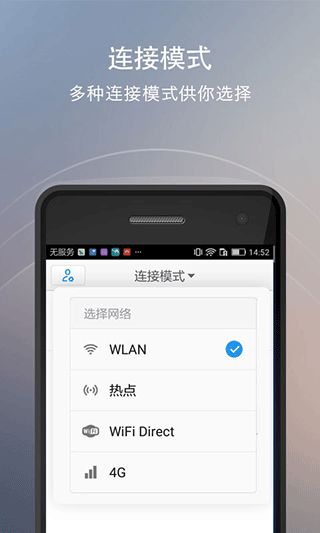
想象你正在外面,没有Wi-Fi,却急需用手机上的文件。别急,打开你的安卓手机,开启无线热点功能,瞬间,你的手机就变成了一个移动的Wi-Fi热点,其他设备可以轻松连接,享受高速的网络传输。是不是觉得神奇?其实,这不过是安卓系统的一项基本功能,简单几步就能实现。
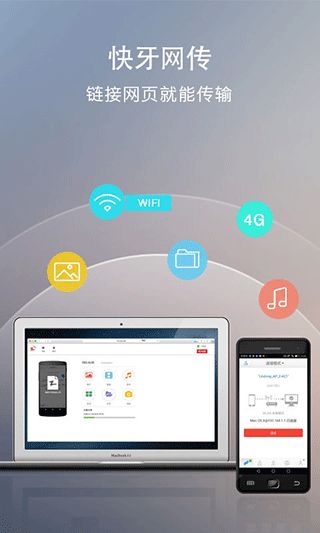
1. 进入手机的设置,找到“个人热点”选项。
2. 打开“便携式WLAN热点”。
3. 设置好热点名称和密码,其他设备就可以连接了。

蓝牙,这个陪伴我们多年的技术,如今在安卓系统中也能实现文件传输。当你需要将文件传给朋友,而身边又没有Wi-Fi时,蓝牙就是你的救星。只需将两部手机蓝牙配对,就能实现文件的快速传输。
1. 进入手机的设置,找到“蓝牙”选项。
2. 打开蓝牙,搜索并连接到对方手机。
3. 在文件管理器中找到要传输的文件,选择“发送到”蓝牙设备。
虽然无线传输方便快捷,但在某些情况下,有线连接更胜一筹。USB连接就是其中之一。当你需要传输大文件,或者对传输速度有较高要求时,USB连接是个不错的选择。
1. 将手机通过USB线连接到电脑。
2. 在电脑上打开文件管理器,找到手机存储空间。
3. 选择要传输的文件,复制粘贴到电脑上。
你是否曾想过,手机和电脑之间也能实现无缝连接?AirDroid就能帮你实现这个愿望。只需在手机和电脑上安装AirDroid应用,登录同一账号,就能实现文件传输、应用管理、远程控制等功能。
1. 在手机和电脑上分别下载并安装AirDroid应用。
2. 登录同一账号,手机和电脑就能实现无缝连接。
3. 在手机上选择要传输的文件,点击“传输”按钮,选择电脑接收即可。
Send Anywhere是一款支持多种平台的文件传输共享工具。它不仅支持安卓、iOS、Windows、macOS、Linux以及Windows Phone,还能在电脑上无需安装任何APP,直接通过浏览器进行文件传输。
1. 在手机和电脑上分别下载并安装Send Anywhere应用。
2. 打开应用,选择要传输的文件。
3. 输入对方设备的ID或扫描二维码,即可实现文件传输。
通过以上几种方式,安卓系统下的网络传输变得轻松简单。无论是无线热点、蓝牙、USB,还是AirDroid、Send Anywhere,都能让你随时随地、轻松便捷地传输文件。现在,就让我们一起享受这个便捷的网络传输时代吧!